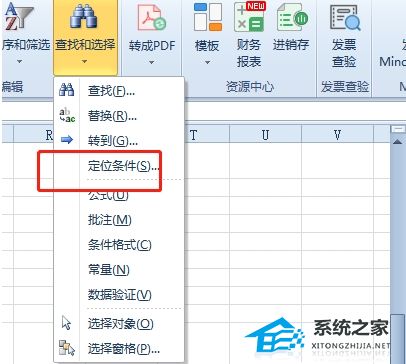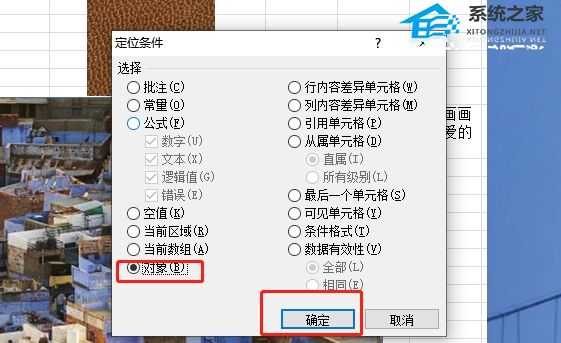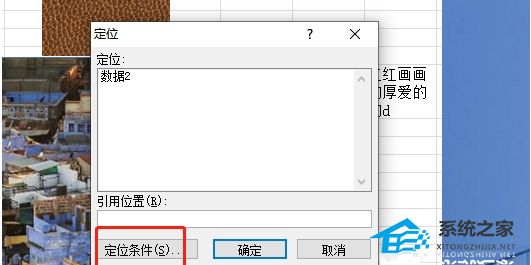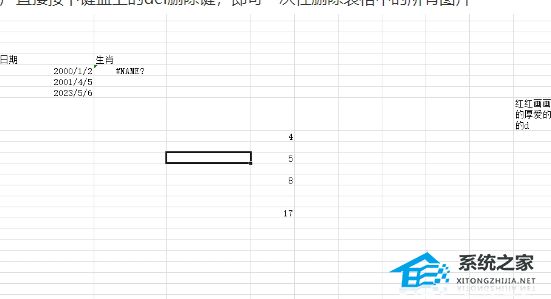Excel表格中的图片怎么批量删除?用户在Excel表格中可以插入自己需要的图片,现在用户想要删除Excel表格中所有的图片,这时候设置批量删除就可以节省大量的删除时间。如果不知道批量删除的设置方法,可以参考下面在Excel中删除所有图片的方法步骤介绍。【更多精品素材欢迎前往办公之家下载】
在Excel中删除所有图片的方法:
1. 点击开始选项,选择其中的查找和选择选项。
2. 在弹出来的下拉选项卡中,选择定位条件选项来进行设置。
3. 在打开的定位条件窗口中,直接勾选对象选项并按下确定按钮。
4. 按下Ctrl+G快捷键来打开定位窗口,在显示出来的窗口中按下定位条件按钮来操作。
5. 完成操作后,回到表格页面上,可以看到所有的图片都被选中了。
6. 直接按下键盘上的Del删除键,即可一次性删除表格中的所有图片。
以上就是系统之家小编为你带来的关于“Excel表格中的图片怎么批量删除”的全部内容了,希望可以解决你的问题,感谢您的阅读,更多精彩内容请关注系统之家官网。


 时间 2024-10-05 18:00:01
时间 2024-10-05 18:00:01 作者 admin
作者 admin 来源
来源